Xóa mật khẩu BIOS laptop Dell là một phương pháp cần thiết khi bạn quên mật khẩu và cần truy cập vào BIOS để thay đổi cấu hình thiết bị. Quá trình này có thể thực hiện nhanh chóng nhờ sự hỗ trợ của những công cụ thích hợp. Tuy nhiên, trước khi thực hiện, bạn cần phải nắm rõ một số lưu ý quan trọng để không làm mất dữ liệu quan trọng. Bài viết dưới đây sẽ hướng dẫn chi tiết cách xóa mật khẩu BIOS một cách an toàn và hiệu quả nhất.
Nội Dung Bài Viết
Xóa mật khẩu BIOS laptop Dell một cách đơn giản
Xóa mật khẩu BIOS laptop Dell mang lại một giải pháp thiết thực cho người dùng. Mật khẩu BIOS là lớp bảo mật được cài đặt trong BIOS hoặc UEFI để ngăn chặn sự truy cập trái phép vào các cài đặt cơ bản của hệ thống. Nếu bạn quên mật khẩu hoặc muốn thay đổi nó, bạn có thể thực hiện theo các bước sau:
Bước 1: Khởi động laptop và khi màn hình yêu cầu mật khẩu BIOS, nhập sai 3 lần liên tiếp.
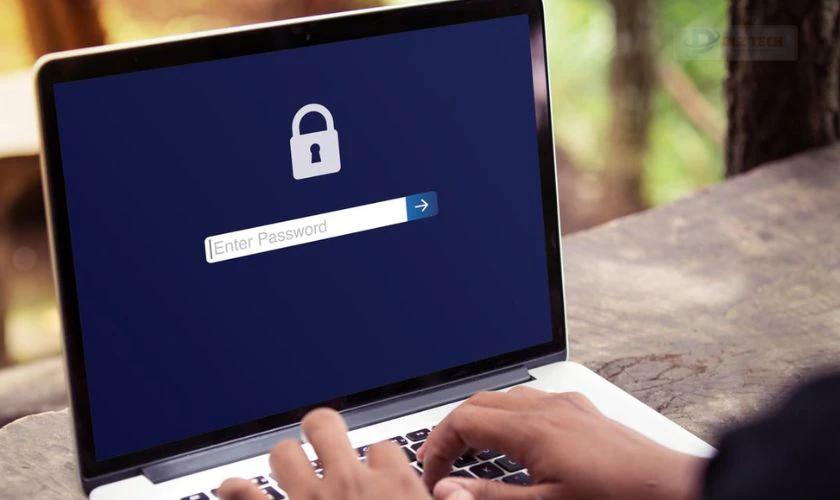
Bước 2: Sau khi 3 lần nhập sai, màn hình sẽ hiển thị một mã khóa (System Disable Code).
Bước 3: Truy cập trang web của Dell hoặc liên hệ với bộ phận hỗ trợ để cung cấp mã khóa và nhận mã mở khóa (Master Password).
Bước 4: Nhập mã mở khóa vào BIOS để xóa hoặc chỉnh sửa mật khẩu.
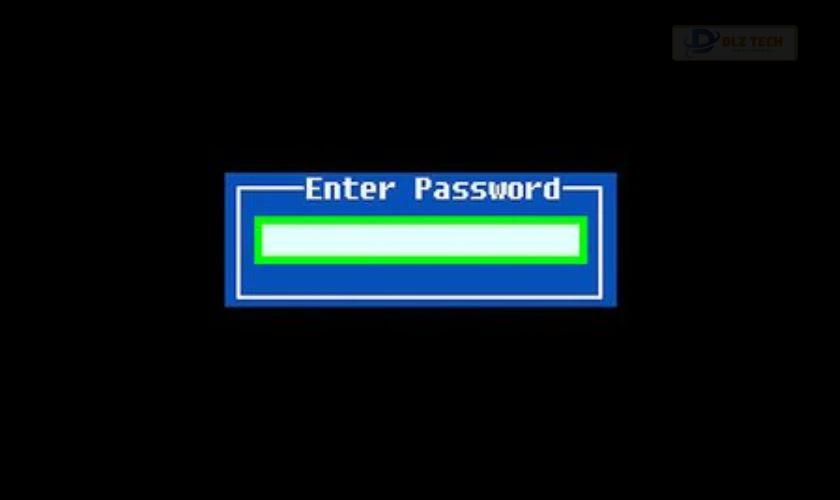
Quá trình xóa mật khẩu BIOS trên laptop Dell khá đơn giản và nhanh chóng. Hãy đảm bảo bạn hiểu rõ từng bước thực hiện hoặc tìm sự trợ giúp nếu cần. Sau khi mật khẩu đã được xóa, bạn có thể cấu hình lại BIOS để hệ thống hoạt động ổn định hơn.
Xóa mật khẩu BIOS laptop Dell: Có nên thực hiện?
Việc xóa mật khẩu BIOS có thể giúp bạn mở khóa hệ thống khi bạn quên mật khẩu. Tuy nhiên, điều này cũng có thể dẫn đến một số rủi ro như mất dữ liệu hoặc hỏng hóc phần cứng. Nếu không cẩn thận, việc bảo mật thiết bị sẽ bị ảnh hưởng. Vì vậy, hãy thực hiện khi thật sự cần thiết và đảm bảo rằng thiết bị vẫn giữ được tính bảo mật.
Cách thiết lập lại mật khẩu BIOS laptop Dell
Để thiết lập lại mật khẩu BIOS trên laptop Dell, bạn có thể áp dụng một trong những cách sau:
Tháo pin CMOS để thiết lập lại mật khẩu BIOS laptop Dell
Khi bạn quên mật khẩu BIOS, một trong những cách hiệu quả chính là tháo pin CMOS. Phương pháp này giúp bạn xóa mật khẩu mà không làm ảnh hưởng đến dữ liệu khác trong hệ thống. Dưới đây là các bước để thực hiện:
Bước 1: Tắt laptop hoàn toàn, ngắt nguồn điện và tháo pin rời nếu có.

Bước 2: Sử dụng tua vít để tháo nắp sau laptop và tìm pin CMOS (thường là pin tròn).

Bước 3: Nhẹ nhàng tháo pin CMOS ra và đợi 5–10 phút để làm mới thông tin BIOS.
Bước 4: Gắn lại pin CMOS vào đúng vị trí, lắp nắp máy và kết nối nguồn điện.

Bước 5: Khởi động laptop để kiểm tra xem mật khẩu BIOS đã bị xóa.
Việc tháo pin CMOS là một phương pháp hữu ích và dễ thực hiện. Tuy nhiên, nếu bạn không tự tin trong việc tháo lắp, hãy nhờ tới sự hỗ trợ của người có kinh nghiệm.
Sử dụng mã backdoor từ nhà sản xuất Dell
Nếu bạn không quen với linh kiện phần cứng và gặp khó khăn trong việc thay đổi mật khẩu BIOS, bạn có thể tận dụng mã backdoor được cung cấp bởi nhà sản xuất. Sau đây là các bước cụ thể:
Bước 1: Khởi động máy tính và nhập sai mật khẩu BIOS từ 3 lần trở lên, hệ thống sẽ hiển thị mã số. Ghi lại mã này.
Bước 2: Truy cập vào trang web BIOS Master Password Generator (BIOS-pw.org). Nhập mã bạn đã ghi ra và nhận được danh sách các mật khẩu tương ứng.
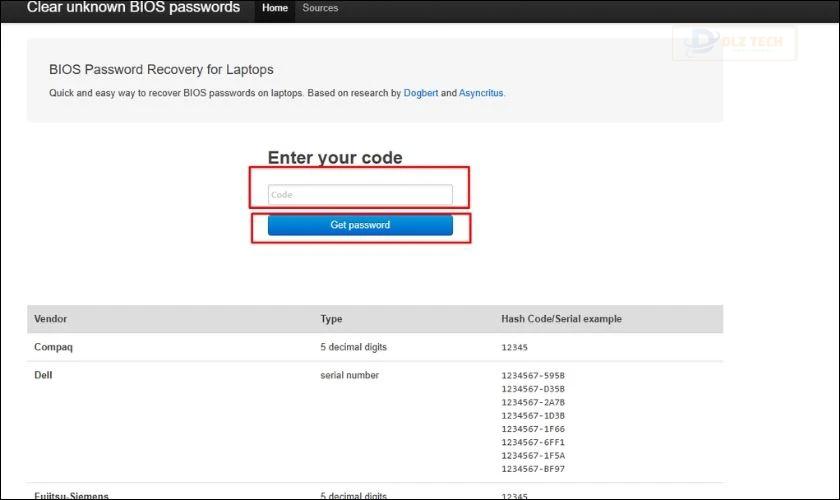
Bước 3: Thử nhập mật khẩu phù hợp nhất vào màn hình BIOS sau khi khởi động lại máy.
Phương pháp sử dụng backdoor của Dell thường nhanh chóng và hiệu quả, nhưng cần thận trọng khi sử dụng.
Reset mật khẩu BIOS với PC CMOS Cleaner
Để reset mật khẩu BIOS bằng PC CMOS Cleaner, bạn thực hiện theo các bước sau:
Bước 1: Tải file ISO PCCMOSCleaner_Free.ISO và ghi nó vào đĩa CD bằng phần mềm ghi đĩa.
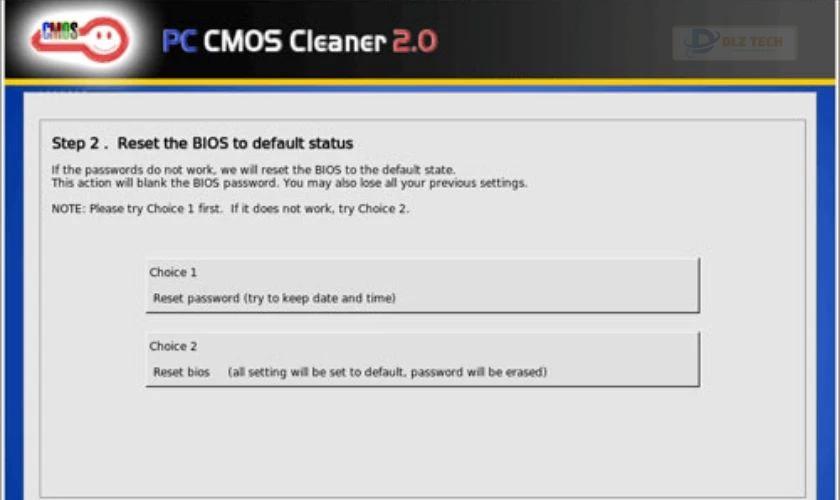
Bước 2: Khởi động máy tính từ đĩa CD chứa file ISO.

Bước 3: Sau khi phần mềm nạp xong, nó sẽ hiển thị mật khẩu hiện tại của BIOS hoặc đưa BIOS về trạng thái mặc định.
PC CMOS Cleaner hỗ trợ hầu hết các BIOS, giúp bạn dễ dàng thiết lập lại hoặc xóa mật khẩu BIOS.
Sử dụng CMOS De-Animator
CMOS De-Animator là một công cụ hỗ trợ reset hoặc ‘hack’ mật khẩu BIOS trực tiếp từ Windows. Các bước thực hiện như sau:
Bước 1: Tải phiên bản mà bạn cần (32-bit hoặc 64-bit) từ trang web chính thức.
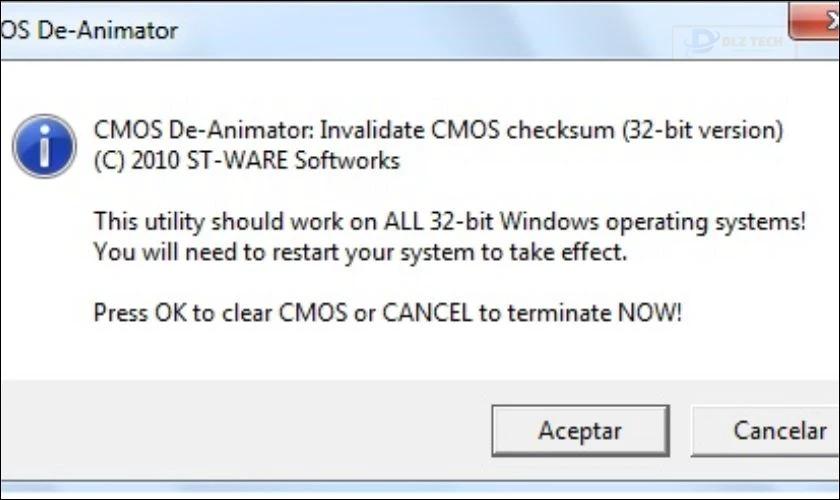
Bước 2: Khởi động CMOS De-Animator với quyền quản trị viên và nhấn ‘Proceed’
Bước 3: Khởi động lại máy, bạn sẽ thấy thông báo lỗi checksum CMOS, cho phép bạn truy cập BIOS mà không cần mật khẩu.

Nếu bạn thiếu kinh nghiệm với các công cụ này, hãy tìm giúp đỡ từ chuyên gia để đảm bảo an toàn trong quá trình thực hiện.
Lưu ý khi xóa mật khẩu BIOS laptop Dell
Trước khi xóa mật khẩu BIOS trên laptop Dell, hãy lưu ý các điểm sau:
- Sao lưu dữ liệu quan trọng: Đảm bảo rằng bạn đã sao lưu tất cả dữ liệu quan trọng trước khi tiến hành xóa mật khẩu.
- Cần mật khẩu cũ: Để thực hiện việc xóa mật khẩu BIOS, bạn cần phải có mật khẩu hiện tại (nếu có).
- Thiết lập BIOS về mặc định: Sau khi xóa mật khẩu, BIOS sẽ quay về trạng thái mặc định, cần cài đặt lại các thông số như ngày và giờ.
- Sử dụng công cụ hỗ trợ: Bạn có thể sử dụng các phần mềm như PC CMOS Cleaner hoặc CMOS De-Animator để thực hiện việc này.
Đừng quên kiểm tra lại sau khi xóa mật khẩu để chắc chắn rằng BIOS đã được hồi phục và không yêu cầu mật khẩu nữa.
Kết luận
Hy vọng với những thông tin đã cung cấp, bạn sẽ dễ dàng thực hiện việc xóa mật khẩu BIOS laptop Dell. Nếu bạn có bất kỳ câu hỏi nào thêm, vui lòng liên hệ với Dlz Tech để được hỗ trợ thêm!
Tác Giả Minh Tuấn
Minh Tuấn là một chuyên gia dày dặn kinh nghiệm trong lĩnh vực công nghệ thông tin và bảo trì thiết bị điện tử. Với hơn 10 năm làm việc trong ngành, anh luôn nỗ lực mang đến những bài viết dễ hiểu và thực tế, giúp người đọc nâng cao khả năng sử dụng và bảo dưỡng thiết bị công nghệ của mình. Minh Tuấn nổi bật với phong cách viết mạch lạc, dễ tiếp cận và luôn cập nhật những xu hướng mới nhất trong thế giới công nghệ.
Thông tin liên hệ
Dlz Tech
Facebook : https://www.facebook.com/dlztech247/
Hotline : 0767089285
Website : https://dlztech.com
Email : dlztech247@gmail.com
Địa chỉ : Kỹ thuật Hỗ Trợ 24 Quận/Huyện Tại TPHCM.
Bài viết liên quan

Trưởng Phòng Marketing - Nguyễn Thị Kim Ngân
Nguyễn Thị Kim Ngân là Trưởng Phòng Marketing với hơn 10 năm kinh nghiệm, chuyên sâu trong việc kết hợp công nghệ với chiến lược marketing. Cô đã thành công trong việc xây dựng các chiến lược marketing giúp các thương hiệu lớn tăng trưởng mạnh mẽ và phát triển bền vững trong kỷ nguyên số. Với kiến thức vững vàng về digital marketing và công nghệ, Nguyễn Thị Kim Ngân là chuyên gia uy tín trong việc duyệt và phát triển nội dung công nghệ, giúp đội ngũ marketing luôn sáng tạo và đi đầu trong các chiến lược truyền thông hiệu quả.

